Gmail-sneltoetsen – Hoe u ze kunt inschakelen en productiever kunt zijn
Met meer dan een miljard gebruikers is Gmail de eerste keuze voor iedereen die op zoek is naar een e-mailservice. Met dat in gedachten brengen we je handige Gmail-sneltoetsen die je kunnen helpen om meer te zijn productief. Werken Gmail-sneltoetsen niet voor u? Doe geen moeite meer, want we zullen u laten weten hoe u de sneltoetsen op Gmail kunt inschakelen voordat u ze gebruikt.

We hebben ook geschreven over nuttig YouTube-sneltoetsen. We raden je aan om deze ook door te nemen als je een YouTube-gebruiker bent.
Inhoud
Gmail-sneltoetsen
Voordat ik de sneltoetsen op het toetsenbord vermeld, wil ik dat je weet dat het verplicht is om sneltoetsen in Gmail-instellingen in te schakelen om ze te laten werken. Hier leest u hoe u ze kunt inschakelen.
Hoe sneltoetsen op Gmail in te schakelen?
1. Open Gmail in een browser en log in met uw inloggegevens.
2. Klik onder je Gmail-schermafbeelding op Tandwiel icoon en selecteer Instellingen.

3. Nu onder Algemeen instellingen, scrol omlaag naar Sneltoetsen en selecteer Toetsenbord snelkoppelingen aan om ze in te schakelen.
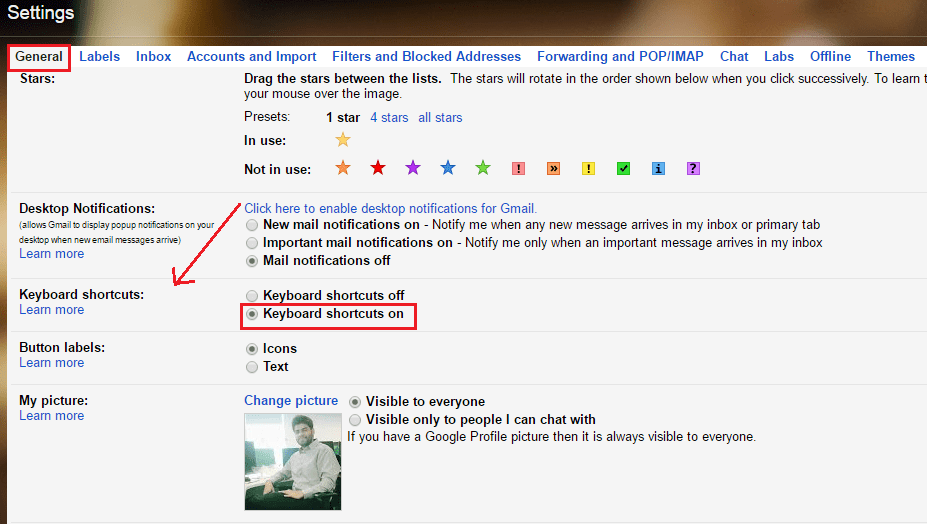
4. Scroll naar beneden en klik op Wijzigingen opslaan.
Hiermee heb je de sneltoetsen op Gmail ingeschakeld. Laten we nu naar de sneltoetsen gaan.
Sneltoetsen voor Gmail-toetsenbord
1. Stel een nieuwe e-mail op – Gebruik de toets “c” om een nieuwe e-mail aan te maken of “d” om in een nieuw tabblad samen te stellen.
2. Zoeken – U hoeft nu niet op de zoekbalk bovenaan te klikken om uw zoekopdracht te typen. Je kunt gewoon op ‘/”-toets op uw toetsenbord en typ uw zoekopdracht.
3. Open Meer Menu – Gebruik de ‘.” toets om te openen Meer menu en vervolgens kunt u met de pijltoetsen door de optie navigeren.
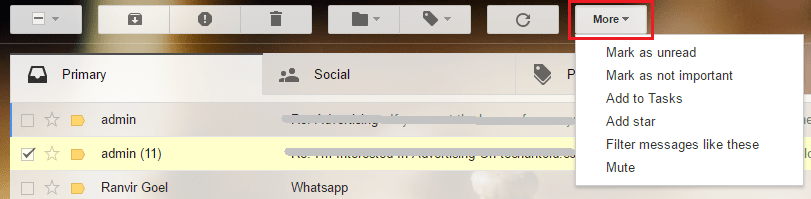
4. Ga naar oudere e-mail – Druk tijdens het bekijken van een e-mail op de toets “j” om naar een ouder bericht te gaan.
5. Ga naar nieuwere e-mail – Druk op ‘k”-toets om naar nieuwere e-mail te gaan.
6. Antwoord op e-mail – Om iedereen te antwoorden, drukt u op de toets “a” en om individueel te antwoorden gebruik maken van “r‘ sleutel.
7. Prullenbak e-mail – Om een e-mail te verwijderen, gebruik de combinatie van “Shift en #”-toetsen in de gewenste e-mail.
8. E-mail verzenden – Druk op ‘Ctrl en Enter” toetsen samen om een e-mail te verzenden met behulp van sneltoetsen.
9. Koppeling invoegen – Om een link in E-mail in te voegen, gebruik de toetsencombinatie van “Ctrl en k‘.
10. E-mail doorsturen – U kunt een e-mail eenvoudig doorsturen door op de toets “f” te drukken wanneer de gewenste e-mail is geopend.
Bonus
Nou, dit waren de meest gebruikte bewerkingen op Gmail. Als u echter denkt dat u iets anders nodig heeft, zijn er tal van sneltoetsen die u kunt leren kennen door op ‘Shift en ?” toetsen samen op het Gmail-scherm.
Dit opent sneltoetsen voor alle opties die u zich maar kunt voorstellen.
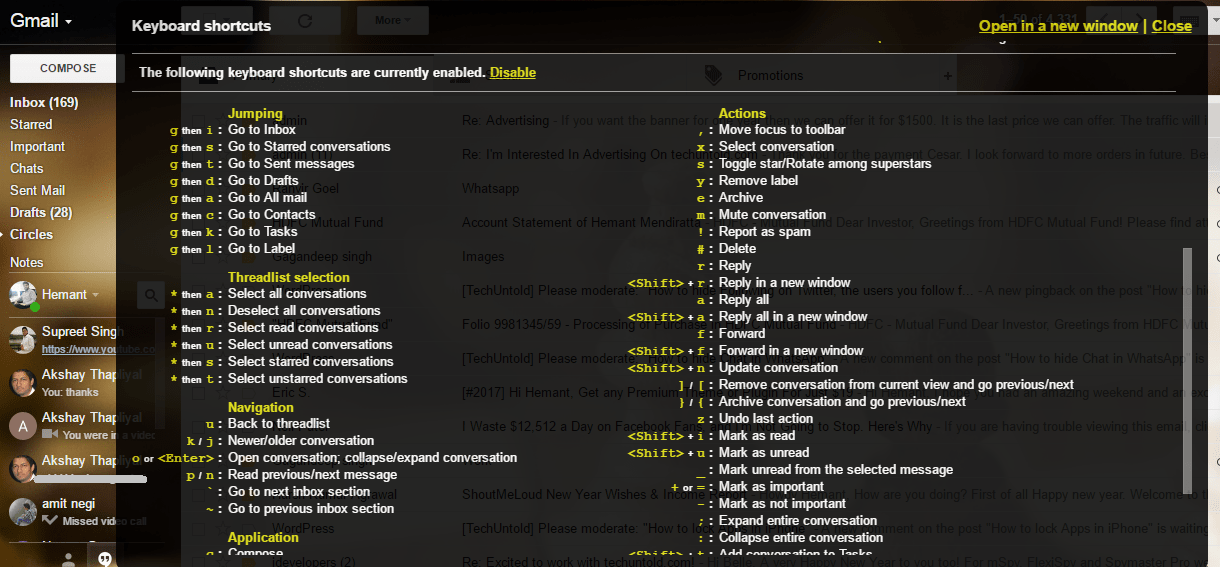
Met al deze sneltoetsen kan men zeggen dat de dagen geteld zijn voor de muis. Ik gebruik deze snelkoppelingen nu sinds een paar maanden en ik voel het verschil.
Hier een paar zorgvuldig uitgekozen tutorials waarin je misschien geïnteresseerd bent.
1. Hoe te weten wanneer e-mail wordt gelezen in Gmail
2. Hoe u de veegopties in de Gmail-app kunt wijzigen
3. Op afstand uitloggen bij Gmail
We hopen dat je sneltoetsen voor Gmail nuttig vond. Deel het met je vrienden en collega’s om hen te helpen hun snelheid te verhogen terwijl ze Gmail gebruiken. Gebruik of vind je Gmail-sneltoetsen nuttig?
Laatste artikels